Oplossing: Outlook-handtekening toont geen afbeeldingen

Als Outlook uw handtekeningafbeelding niet toont, zorg er dan voor dat u uw e-mails opstelt in HTML-indeling. Maak dan een nieuwe handtekening aan.

Er zijn een paar redenen waarom een bericht kan vastlopen in de Outbox van Microsoft Outlook 2019 en 2016. Dit zijn de meest voorkomende problemen en oplossingen.
Heeft u onlangs uw inlogwachtwoord gewijzigd? Misschien werkt Outlook nog steeds met het oude wachtwoord. Probeer Outlook te sluiten en opnieuw te starten. Als dat niet werkt, probeer dan je computer opnieuw op te starten om alles opnieuw in te stellen.
Controleer of het bericht niet te groot is. Kijk eens in de Outbox. Als de grootte van het bericht groter is dan 5 MB, kan het een tijdje wachten om te verzenden. Je kunt het bericht daar laten zitten en kijken of het uiteindelijk gaat, of proberen de grootte van het bericht te verkleinen. Als je een bijlage hebt, probeer dan de bijlage te comprimeren met WinRAR . Winzip of met behulp van de ingebouwde Windows-methode .
Als je een bericht gewoon wilt opgeven en uit de Outbox wilt verwijderen, zodat je het opnieuw kunt verzenden, kun je dit het beste doen.
Sluit Outlook af of ga naar het tabblad " Verzenden / ontvangen " en selecteer " Offline werken ".
Selecteer " Start " en zoek vervolgens naar " Outbox " in het gebied Zoekopdracht starten .
De item(s) in de Outbox zouden in de zoekopdracht moeten verschijnen. Als u de inhoud van de e-mail wilt bekijken en kopiëren voordat u deze uit de Outbox verwijdert, kunt u deze hier openen. U kunt het ook verwijderen door er met de rechtermuisknop op te klikken en " Verwijderen " te selecteren . Het zal het item uiteindelijk uit je Outbox verwijderen.
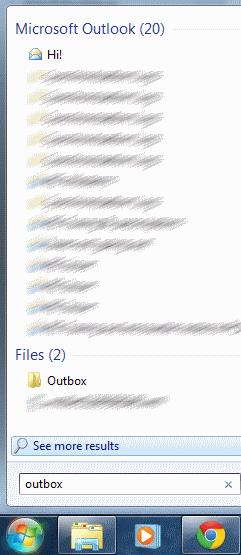
Ga nu terug onder " Verzenden / ontvangen " en selecteer opnieuw " Offline werken " en hervat uw werkdag. Het bericht zou niet langer in de Outbox in Outlook moeten blijven hangen.
Let op: Deze stappen zijn gebaseerd op MS Outlook 2019 voor Windows 10, 8, 7 en Vista.
Als Outlook uw handtekeningafbeelding niet toont, zorg er dan voor dat u uw e-mails opstelt in HTML-indeling. Maak dan een nieuwe handtekening aan.
Als Outlook het werkbestand niet kon maken, moet u de cache van uw gebruikersshellmappen bewerken en de tekenreekswaarde naar een geldige map verwijzen.
Als Outlook zegt dat er iets mis is met een van uw gegevensbestanden en moet worden afgesloten, voert u Inbox Repair uit om uw bestanden te herstellen.
Als u met uw Outlook-desktop-app uw agenda-afspraken niet kunt verwijderen, gebruikt u de web-app. Als het probleem zich blijft voordoen, moet u Office bijwerken en repareren.
Vooral in werkpleksituaties moet u belangrijke snelkoppelingen in Microsoft Outlook kennen, zodat u uw werk gemakkelijker kunt maken en taken sneller kunt oplossen.
Een aantal e-mailproviders zijn begonnen met het toepassen van filters op uw e-mail. Sommige hiervan zijn behoorlijk betrouwbaar, zoals het spamfilter, maar
Als de map Gespreksgeschiedenis van Outlook ontbreekt, repareer en update Office dan. Als het probleem zich blijft voordoen, maakt u de map opnieuw met MFCMAPI.
Weten hoe u plaknotities op uw Windows-computer kunt verwijderen, kan een echte redder in nood zijn. Misschien heb je het verkeerde plakbriefje gewist en weet je dat je dat niet doet
Als u Outlook gebruikt, kunt u meerdere e-mails tegelijk doorsturen door ze als bijlagen aan één e-mail toe te voegen.
Outlook-e-mails omzetten in taken: selecteer de e-mail die u in een taak wilt veranderen en sleep deze eenvoudig naar het gebied Toevoegen als taak.
Wanneer u een e-mail in Outlook terughaalt, vinkt u de volgende optie aan: Vertel me of het terughalen lukt of mislukt voor elke ontvanger.
Leer hoe u Autocorrectie of Autoformat in- of uitschakelt in Microsoft Outlook 2019 of 2016.
Los een probleem op waarbij zoeken in Microsoft Outlook niet de verwachte resultaten oplevert.
De donkere modus is in 2016 voor Microsoft geïntroduceerd. De nieuwste versie van Office biedt u de mogelijkheid om een van de twee beschikbare donkere modi te kiezen.
We laten u twee verschillende methoden zien voor het bekijken van e-mailberichtkoppen in Microsoft Outlook 2019 of 2016.
Schakel een ontvangst- of leesbevestiging in voor berichten die u verzendt vanuit Microsoft Outlook 2019 of 2016.
Outlook is een van de meest populaire e-mailprogramma's ter wereld. Het heeft alle functies die je maar kunt wensen, maar dat kan zo verwarrend zijn als het kan
Als de Home-knop in Outlook ontbreekt, schakelt u Home Mail op het lint uit en weer in. Deze snelle oplossing heeft veel gebruikers geholpen.
Stel in of u e-mail in platte tekst of HTML-indeling wilt bekijken of verzenden in Microsoft Outlook 2019, 2016 of 365.
Een tutorial die laat zien hoe Microsoft PowerPoint 365 uw diavoorstelling automatisch afspeelt door de tijd voor het wisselen van dia
Stijlsets kunnen uw hele document onmiddellijk een gepolijste en consistente uitstraling geven. Hier leest u hoe u stijlsets in Word gebruikt en waar u ze kunt vinden.
Dwing een prompt af op uw Microsoft Excel bestanden voor Office 365 die vraagt om het bestand als Alleen-lezen te openen met deze handleiding.
Wij tonen u een truc die u kunt gebruiken om al uw Microsoft Outlook 365-contacten eenvoudig naar vCard-bestanden te exporteren.
Leer hoe je het tonen of verbergen van formules in cellen in Microsoft Excel kunt inschakelen of uitschakelen.
Leer hoe je cellen in Microsoft Excel 365 kunt vergrendelen en ontgrendelen met deze tutorial.
Het is gebruikelijk dat de Junk-optie is uitgeschakeld in Microsoft Outlook. Dit artikel laat je zien hoe je dit kunt oplossen.
Een handleiding die laat zien hoe je dia
Ontdek hoe je een macro in Word kunt maken om het gemakkelijker te maken om je meest gebruikte functies in minder tijd uit te voeren.
We tonen je hoe je de zichtbare klembordopties in Microsoft Office 365-applicaties kunt in- of uitschakelen.























